Виртуальные локальные сети (VLAN) – это распространенная технология, которая позволяет разбивать физическую сеть на несколько логически независимых сетей. Это позволяет упростить управление сетью, повысить безопасность и эффективность передачи данных. Если вы хотите узнать, как настроить VLAN в своей сети, вы попали по адресу.
Первый шаг, который необходимо сделать, это определить цели и задачи настройки VLAN. Какие устройства будут входить в VLAN, какие будут принадлежать к одной группе, а какие – к другой? Это поможет вам определить не только количество VLAN, но и параметры их настройки, такие как IP-адресация, маска подсети и шлюз по умолчанию.
Далее, вам понадобится управляемый коммутатор, который поддерживает технологию VLAN. В нем вы сможете создать, настроить и управлять виртуальными сетями. Важно убедиться, что коммутатор настроен правильно и подключен к остальным устройствам сети. Для этого вы можете использовать соответствующие порты коммутатора и кабели Ethernet.
Что такое VLAN и зачем он нужен?

Зачем нужен VLAN? Эта технология приносит множество преимуществ для организации сети. Во-первых, VLAN позволяет улучшить безопасность сети путем разделения трафика между различными группами пользователей или устройств. Например, отделы компании могут быть помещены в отдельные VLAN, чтобы предотвратить доступ к данным других отделов.
Во-вторых, использование VLAN позволяет оптимизировать сетевой трафик. Разделение сети на VLAN позволяет группировать устройства схожего типа или функциональности в один сегмент и управлять трафиком внутри него более эффективно. Например, трафик между серверами может быть разделен на отдельный VLAN, что увеличивает пропускную способность и уменьшает задержки.
В-третьих, VLAN позволяет упростить администрирование сети. При использовании VLAN администраторы могут централизованно управлять настройками сети и выполнять различные операции, такие как назначение прав доступа и контроль трафика, для каждого VLAN.
Таким образом, VLAN является мощным инструментом для настройки сети, который позволяет улучшить безопасность, оптимизировать трафик и упростить администрирование. При правильной настройке VLAN в сети можно достичь более эффективного использования ресурсов и повысить производительность сети в целом.
Преимущества использования VLAN

Виртуальные локальные сети (VLAN) предлагают ряд преимуществ при настройке сети:
- Улучшенная безопасность: Использование VLAN позволяет группировать устройства внутри сети в изолированные группы на основе потребностей организации. Это помогает предотвратить несанкционированный доступ к данным и сетевым ресурсам.
- Легкость управления: VLAN обеспечивают более гибкое и эффективное управление сетью путем разделения физической инфраструктуры на логические группы. Администраторы могут быстро и легко присваивать и изменять членство устройств в VLAN, а также настраивать настройки безопасности и качества обслуживания.
- Оптимизация пропускной способности: Разделение трафика на отдельные VLAN позволяет оптимизировать пропускную способность сети, поскольку трафик внутри каждой VLAN остается ограниченным и изолированным от других VLAN.
- Упрощение расширения сети: VLAN значительно упрощают операции по добавлению, перемещению или изменению устройств в сети. Новые устройства могут быть легко добавлены в нужную VLAN, а перемещение устройств между VLAN не требует физической переадресации или изменений в физической инфраструктуре сети.
- Увеличение гибкости: VLAN позволяют создавать виртуальные группы, не зависящие от физического местоположения устройств. Это дает пользователям возможность свободно работать с данными и ресурсами, независимо от их расположения в сети.
- Экономия стоимости: Использование VLAN помогает уменьшить затраты на сетевое оборудование и упростить его управление. Путем разделения физической инфраструктуры на виртуальные группы, организации могут обойтись меньшим количеством сетевых коммутаторов и управляющего оборудования.
В целом, использование VLAN является эффективным и гибким способом организации сети, повышая безопасность, упрощая управление и оптимизируя пропускную способность. Он позволяет администраторам создавать логические группы устройств, которые могут общаться между собой, но остаются изолированными от других групп, что приводит к оптимальному функционированию сети.
Типы VLAN
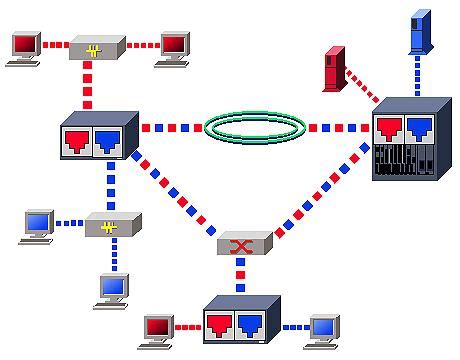
Виртуальные локальные сети (VLAN) могут быть классифицированы в различные типы в зависимости от их целей и ограничений. Рассмотрим некоторые из наиболее распространенных типов VLAN:
- Port-based (портовые) VLAN: каждый физический порт коммутатора может быть присвоен только одной VLAN. Это наиболее простой тип VLAN, где разделение сети осуществляется на уровне физических портов.
- MAC-based (MAC-адресные) VLAN: в этом типе VLAN, фреймы с разными MAC-адресами пересылаются в разные VLAN. В качестве примера, можно использовать MAC-адреса устройств, чтобы разделить корпоративную и гостевую сети.
- Protocol-based (протокольные) VLAN: данный тип VLAN разделяет устройства на основе протокола, используемого в сети. Например, можно создать VLAN для VoIP-трафика или для сетевых протоколов большой скорости передачи данных.
- Management VLAN: этот тип VLAN отводится для управления коммутатором. Он используется для конфигурации, управления и сбора статистики коммутатора и не предназначен для обработки данных пользователей.
- Default VLAN: это VLAN, в который попадают все порты коммутатора по умолчанию. Если порт не настроен на определенный VLAN, он будет входить в Default VLAN.
Выбор определенного типа VLAN зависит от требований и конкретной сетевой инфраструктуры. Оптимальное использование и настройка VLAN позволяют эффективно организовать сеть и обеспечить безопасность и гибкость ее работы.
Шаг 1: Подготовка оборудования

Перед настройкой VLAN в сети необходимо подготовить оборудование, которое будет использоваться в сети.
Вот список необходимого оборудования:
| № | Оборудование | Описание |
|---|---|---|
| 1 | Коммутаторы | Коммутаторы являются основным элементом в построении сети VLAN. Необходимо иметь достаточное количество коммутаторов для соединения всех устройств в сети. |
| 2 | Роутеры | Роутеры используются для связи различных VLAN между собой и с другими сетями. Роутер также может выполнять функции межсетевого экрана и предоставлять доступ в Интернет для устройств в сети VLAN. |
| 3 | Компьютеры и другие устройства | Необходимы компьютеры, принтеры и другие сетевые устройства, которые будут подключены к сети VLAN. |
| 4 | Кабели и разъемы | Для соединения оборудования необходимы сетевые кабели и соответствующие разъемы, например, разъемы RJ-45. |
| 5 | Маркировочные ленты | Маркировочные ленты пригодятся для пометки портов коммутаторов, чтобы понять, к какой VLAN они относятся. |
После того, как необходимое оборудование будет подготовлено, можно приступать к настройке VLAN в сети.
Требования к оборудованию

Настройка VLAN в сети требует определенного оборудования, которое должно поддерживать эту функцию. Вот список минимальных требований к оборудованию:
| Тип оборудования | Минимальные требования |
|---|---|
| Коммутатор | Необходим коммутатор, поддерживающий функцию VLAN и разделение портов по VLAN. Лучше всего выбрать управляемый коммутатор, так как он предоставляет больше возможностей для настройки VLAN. |
| Маршрутизатор | Если вы планируете использовать несколько VLAN и требуется межсетевое взаимодействие между ними, вам понадобится маршрутизатор, который поддерживает VLAN и имеет соответствующие интерфейсы. |
| Сетевые карты | Для компьютеров, которые должны быть частью VLAN, требуются сетевые карты, поддерживающие 802.1Q или ISL протоколы VLAN. |
Убедитесь, что ваше оборудование соответствует этим требованиям перед началом настройки VLAN в сети.
Подключение оборудования

Прежде чем начать настраивать VLAN в сети, необходимо соединить оборудование. Для этого выполните следующие шаги:
- Подключите коммутатор (switch) к источнику питания и включите его.
- Соедините компьютер или другое устройство с помощью Ethernet-кабеля с одним из портов коммутатора.
- Соедините коммутатор с маршрутизатором или другим сетевым устройством, если требуется.
- Проверьте, что все соединения надежно зафиксированы и оборудование включено.
После успешного подключения оборудования можно приступать к настройке VLAN в сети.
Шаг 2: Создание VLAN

После того, как вы настроили основную структуру своей сети, необходимо создать Virtual LAN (VLAN).
Вот как вы это делаете:
- Зайдите в панель управления вашего сетевого коммутатора.
- Найдите раздел настройки VLAN, который может называться "VLAN Configuration" или "VLAN Setup".
- Нажмите на кнопку "Добавить новый VLAN" или "Create New VLAN".
- Введите номер VLAN-а и его описание. Номер VLAN должен быть уникален в пределах вашей сети.
- Выберите порты, которые должны быть членами данного VLAN. Это означает, что устройства, подключенные к этим портам, будут находиться в одной VLAN.
- Нажмите кнопку "Сохранить" или "Apply", чтобы применить изменения.
Повторите эти шаги для каждого VLAN-а, который вам необходимо создать в вашей сети.
После того, как вы создали все необходимые VLAN-ы, вы можете переходить к следующему шагу - настройке маршрутизации между VLAN-ами.
Выбор метода настройки

Перед настройкой VLAN необходимо определиться с методом, которым вы будете использовать для настройки. Существуют два основных метода: статическая и динамическая настройка.
Статическая настройка VLAN предполагает ручное задание настроек для каждого устройства в сети. Вы должны вручную указать номер VLAN и порты, которые принадлежат этой сети. Данный метод подходит для небольших сетей, в которых изменения в конфигурации редки и предсказуемы.
Динамическая настройка VLAN основана на использовании специальных протоколов и устройств, которые автоматически определяют сетевые настройки. В этом случае, устройства сети динамически присваиваются к VLAN в зависимости от различных факторов, таких как MAC-адрес или протоколы сетевого уровня. Динамическая настройка VLAN наиболее эффективна для сетей с большим количеством устройств и постоянно меняющейся конфигурацией.
Выбор метода настройки VLAN зависит от ваших потребностей и характеристик сети. Проанализируйте свою ситуацию и принимайте решение в соответствии с вашими требованиями.
Создание VLAN на коммутаторе

Шаг 1: Подключите ваш компьютер или ноутбук к коммутатору с помощью Ethernet-кабеля.
Шаг 2: Откройте программу для настройки коммутатора, введите IP-адрес коммутатора в веб-браузере и нажмите Enter.
Шаг 3: Войдите в настройки коммутатора, используя учетные данные, предоставленные поставщиком или администратором.
Шаг 4: Найдите раздел "VLAN" или "Создание VLAN" в меню настроек коммутатора.
Шаг 5: Нажмите на кнопку "Создать новый VLAN".
Шаг 6: Введите номер и название нового VLAN. Например, VLAN 10 - "Гости".
Шаг 7: Нажмите "Применить" или "ОК", чтобы сохранить настройки VLAN.
Шаг 8: Повторите шаги 5-7 для создания других необходимых VLAN.
Шаг 9: Перейдите в раздел "Порты" или "Назначение портов" в меню настроек коммутатора.
Шаг 10: Выберите нужный порт для каждого VLAN, нажав на его наименование или просто отметив галочкой.
Шаг 11: Назначьте каждому порту нужный VLAN, выбрав его из выпадающего списка или вводя номер VLAN вручную.
Шаг 12: Нажмите "Применить" или "ОК", чтобы сохранить настройки портов и завершить создание VLAN на коммутаторе.
Теперь VLAN настроены на вашем коммутаторе, и вы можете использовать их для управления сетью и сегментацией трафика.
Шаг 3: Назначение портов VLAN

После создания VLAN и настройки его параметров, необходимо назначить порты устройств, которые будут принадлежать данному VLAN. Для этого выполните следующие действия:
- Войдите в настройки коммутатора.
- Выберите раздел, отвечающий за настройку портов коммутатора.
- Для каждого порта, который нужно назначить в VLAN, настройте соответствующие параметры:
- Укажите номер VLAN, к которому будет принадлежать порт.
- Выберите режим работы порта: "Access" (для подключения одного устройства к VLAN) или "Trunk" (для подключения коммутаторов и передачи трафика между VLAN).
После завершения этого шага порты будут назначены к соответствующим VLAN и готовы к использованию.
Настройка access-портов
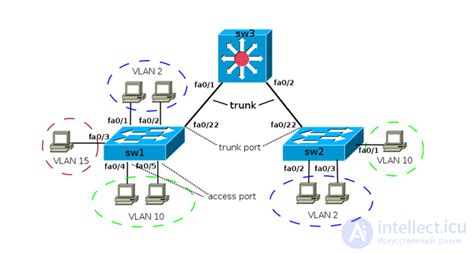
Access-порт используется для подключения конечных устройств к VLAN в сети. Чтобы настроить access-порт, выполните следующие шаги:
- Подключите конечное устройство к access-порту коммутатора.
- Войдите в режим глобальной конфигурации коммутатора с помощью команды
enable. - Перейдите в режим конфигурации интерфейса access-порта с помощью команды
configure terminal. - Выберите номер интерфейса access-порта с помощью команды
interface interface-number. - Укажите режим работы интерфейса access-порта с помощью команды
switchport mode access. - Назначьте VLAN access-порту с помощью команды
switchport access vlan vlan-number. - Сохраните настройки коммутатора с помощью команды
write. - Проверьте настройки access-порта с помощью команды
show interfaces interface-number switchport.
После выполнения этих шагов access-порт будет настроен и готов к использованию. Убедитесь, что номер VLAN, назначенный access-порту, соответствует номеру VLAN, к которому должны быть подключены конечные устройства. Также проверьте, что интерфейс access-порта активен и работает корректно.
Настройка trunk-портов
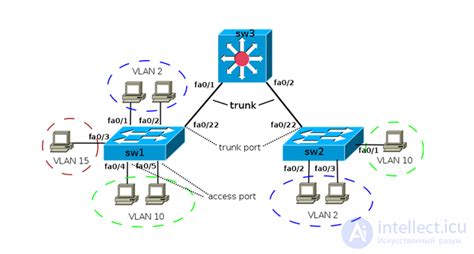
Для настройки trunk-порта следуйте следующим шагам:
1. Подключите кабель Ethernet к нужному порту коммутатора.
Для настройки trunk-порта нужно подключить Ethernet-кабель к правильному порту коммутатора. Обычно коммутаторы имеют отдельные порты, предназначенные для trunk-соединений. Проверьте документацию вашего коммутатора для определения требуемого порта.
2. Определите режим работы порта.
Настройка режима работы порта может варьироваться в зависимости от модели коммутатора. Обычно режим работы trunk-порта можно задать с помощью команды switchport mode trunk. Эта команда указывает коммутатору использовать порт в режиме trunk.
3. Настройте разрешенные VLAN.
Разрешенные VLAN определяют VLAN, которые будут передаваться через trunk-порт. Для настройки разрешенных VLAN используется команда switchport trunk allowed vlan. Вы можете указывать один или несколько VLAN через запятую или диапазон VLAN через тире.
4. Проверьте настройки порта.
После завершения настройки trunk-порта рекомендуется проверить его настройки, чтобы убедиться, что все параметры были правильно заданы. Вы можете использовать команду show interfaces trunk для просмотра информации о текущих настройках trunk-портов.
Следуя этим шагам, вы сможете успешно настроить trunk-порты в вашей сети VLAN.